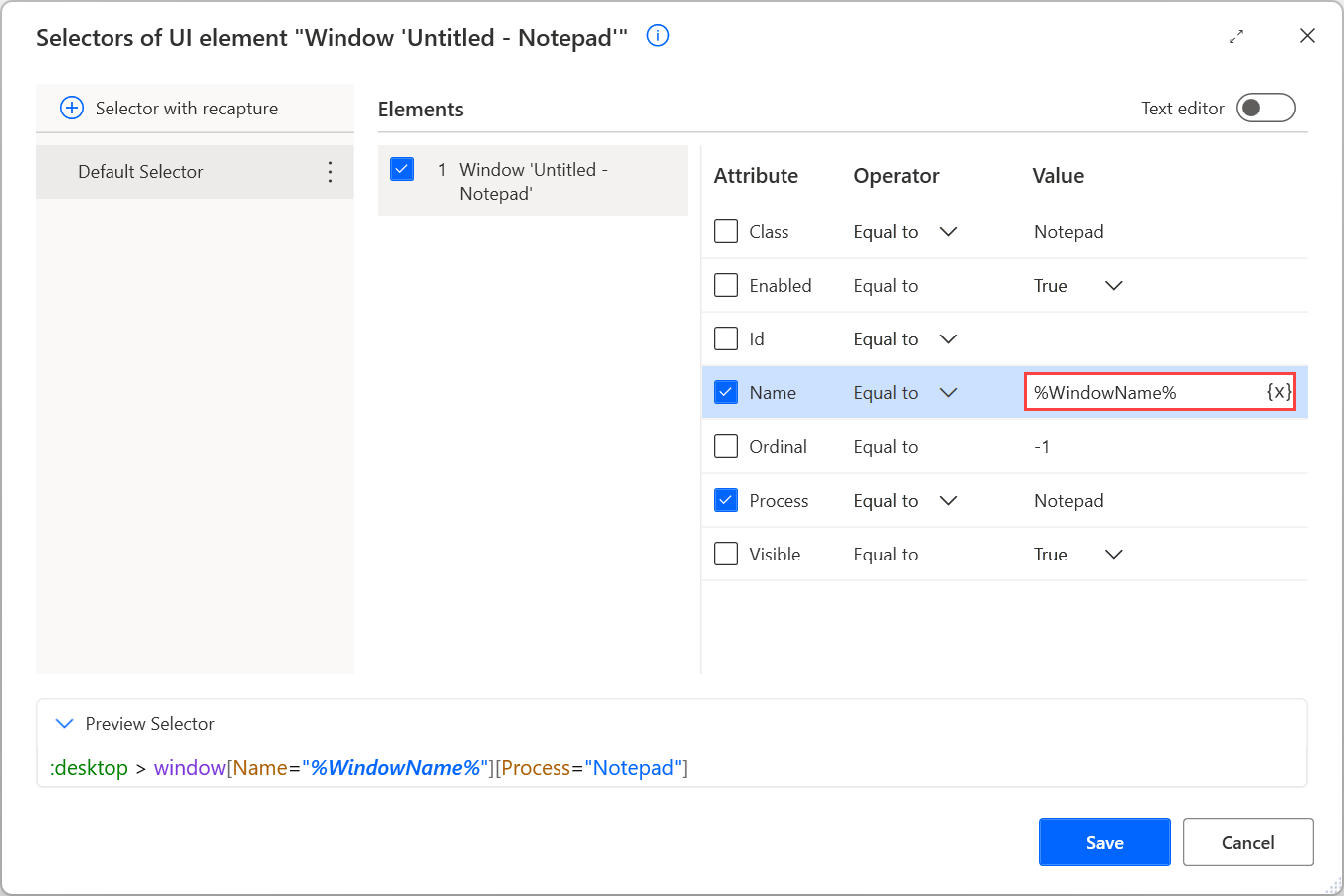Pielāgota atlasītāja izveide
Lai gan Power Automate ļauj lietotājiem automātiski izveidot atlasītājus, dažiem konkrētiem scenārijiem ir nepieciešami manuāli izveidoti atlasītāji. Izplatīts scenārijs ir lietojumprogrammu automatizācija, kas parāda dinamisku saturu.
Ja ir nepieciešams pielāgots atlasītājs, varat modificēt esošu atlasītāju vai izveidot to no jauna.
Lai rediģētu esošu atlasītāju, atlasiet atbilstošo UI elementu un izvēlieties atlasītāju, kuru vēlaties rediģēt.
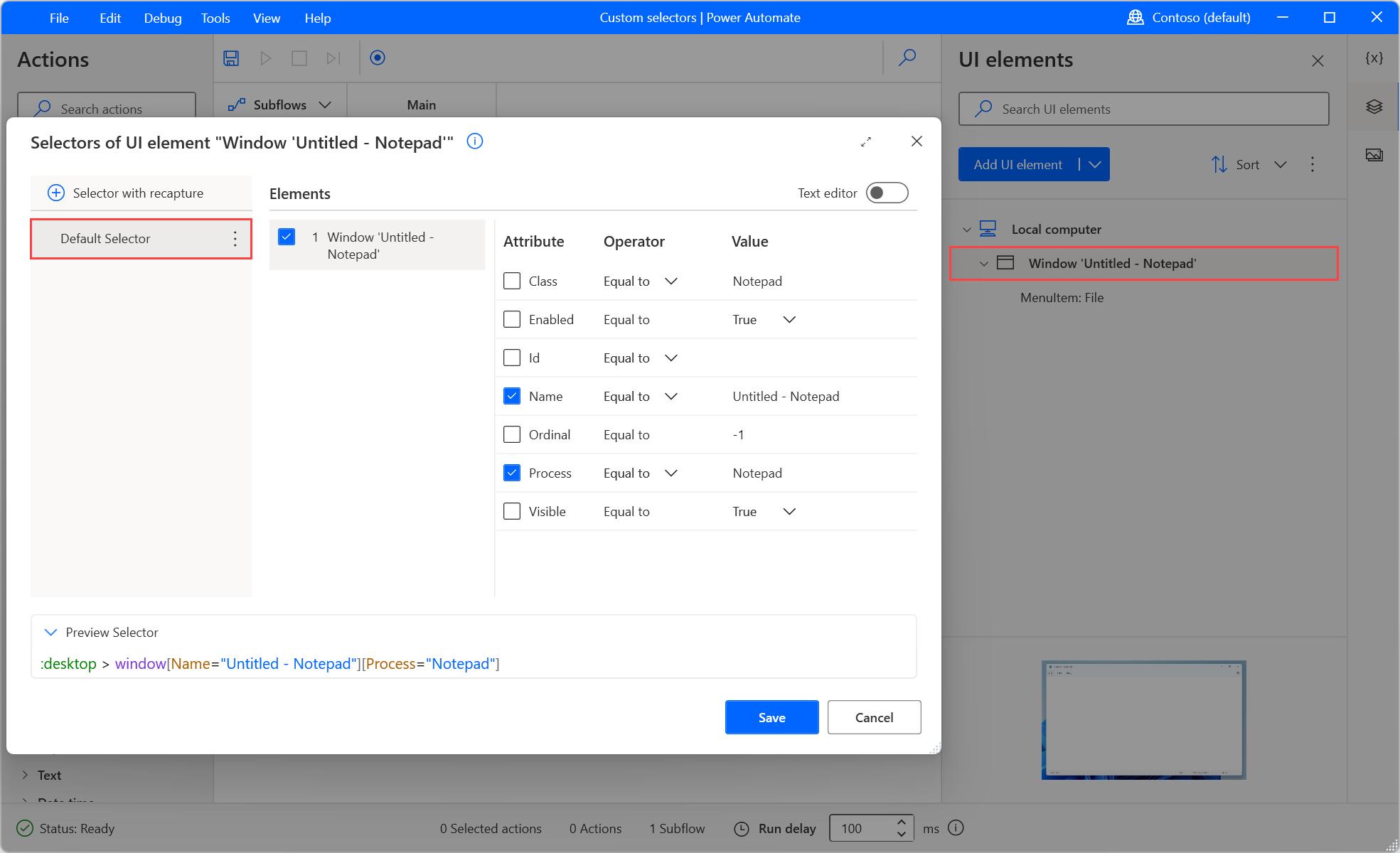
UI elementam var izveidot vairākus atlasītājus. Ikreiz, kad selektors neizdodas, Power Automate tiek izmantots nākamais atlasītājs definētajā secībā. Lai pievienotu papildu atlasītājus UI elementam, tveriet jaunu atlasītāju, izmantojot pogu Atlasītājs ar atkārtotu tveršanu , vai izveidojiet esoša atlasītāja kopiju. Lai izveidotu kopiju, ar peles labo pogu noklikšķiniet uz esošā atlasītāja un atlasiet Izveidot kopiju.
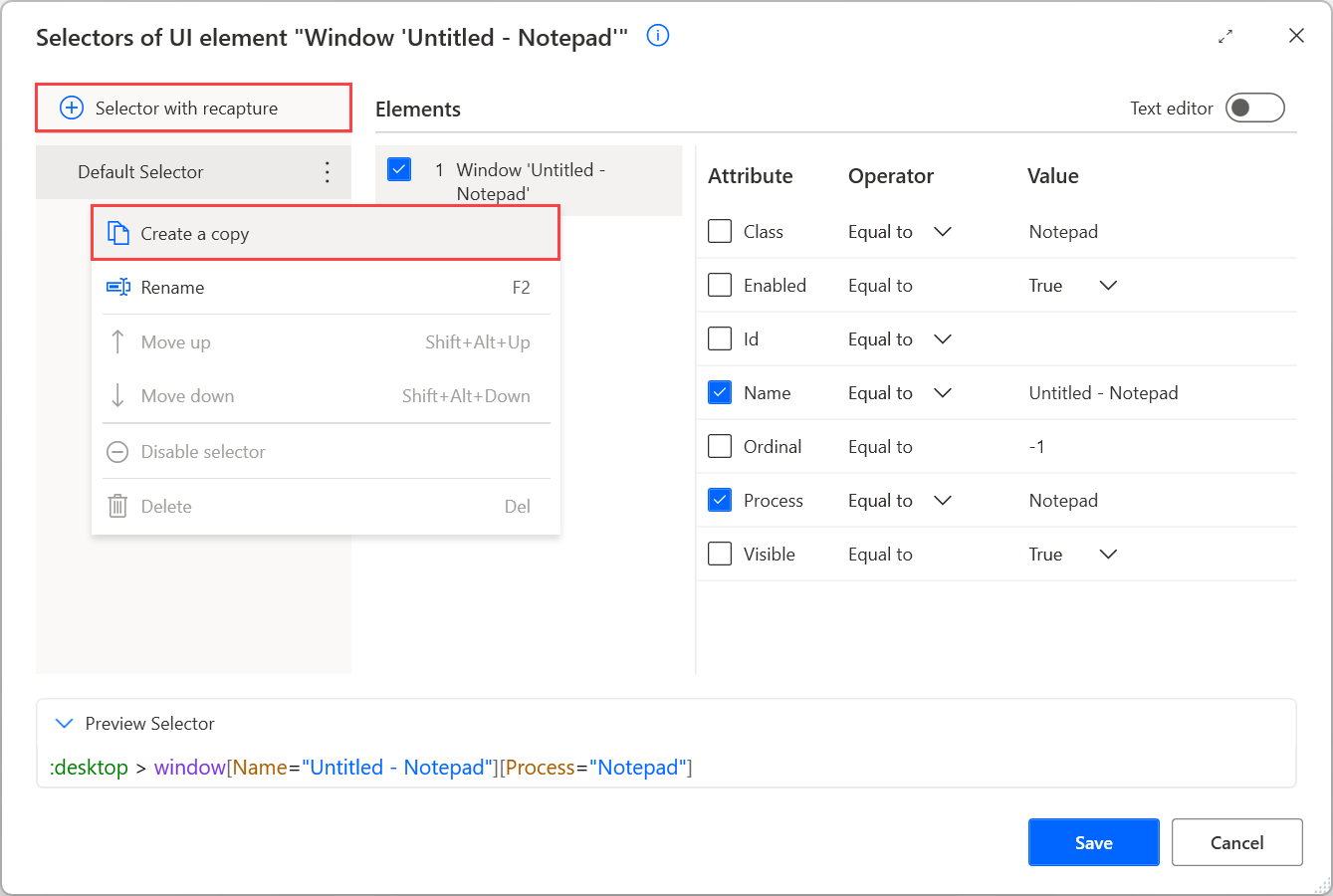
Selektoros izmantojiet apzīmējumu, > lai norādītu atlasīto elementu hierarhisko struktūru. Katrs selektora elements atrodas elementā tā kreisajā pusē un tiek parādīts šādā formā:
element[Attribute1="Attribute1Name"][Attribute2="Attribute2Name"]... [Attributen="AttributenName"]
Elementa atribūti to raksturo unikāli un atšķir no citiem elementiem tajā pašā lietojumā. Atribūtu iespējošana vai atspējošana var mainīt atlasītāja mērķa lietojumprogrammas komponentu.
Piezīmes
Tīmekļa un darbvirsmas atlasītājiem ir vienāda struktūra un funkcionalitāte. Galvenās atšķirības starp tām ir pieejamie atribūti. Tīmekļa atlasītāji izmanto HTML atribūtus, savukārt darbvirsmas atlasītāji izmanto dažāda veida atribūtus, pamatojoties uz lietojumprogrammas noformējumu.
Lai precīzi norādītu lietojumprogrammas komponentu, Power Automate tiek izmantoti vairāki selektoru līmeņi.
Atlasītāji izmanto koka struktūru, kas apraksta precīzu komponenta atrašanās vietu lietojumprogrammā vai tīmekļa lapā. Katrs līmenis ir augšējā līmeņa bērns un apakšējā līmeņa atlasītāja vecāks. Apakšējā līmeņa atlasītājs apraksta komponentu, kuru vēlaties apstrādāt.
Šī funkcionalitāte ļauj Power Automate atšķirt komponentu no komponentiem ar līdzīgiem atribūtiem tajā pašā lietojumprogrammā. Atspējojot vai iespējojot selektoru līmeņus, varat mainīt atrašanās vietu, kurā Power Automate tiks meklēts komponents.
Piemēram, tālāk norādītais atlasītājs precīzi norāda izvēlnes opciju Fails piezīmjbloka logā. Pirmie divi selektora līmeņi apraksta loga rūti un izvēļņu joslu, bet trešais līmenis apraksta opciju Fails .
Piezīmes
Piezīmjbloka logs un rūts ir atšķirīgi lietotāja saskarnes elementi, taču tiem ir vecāku un bērnu attiecības.
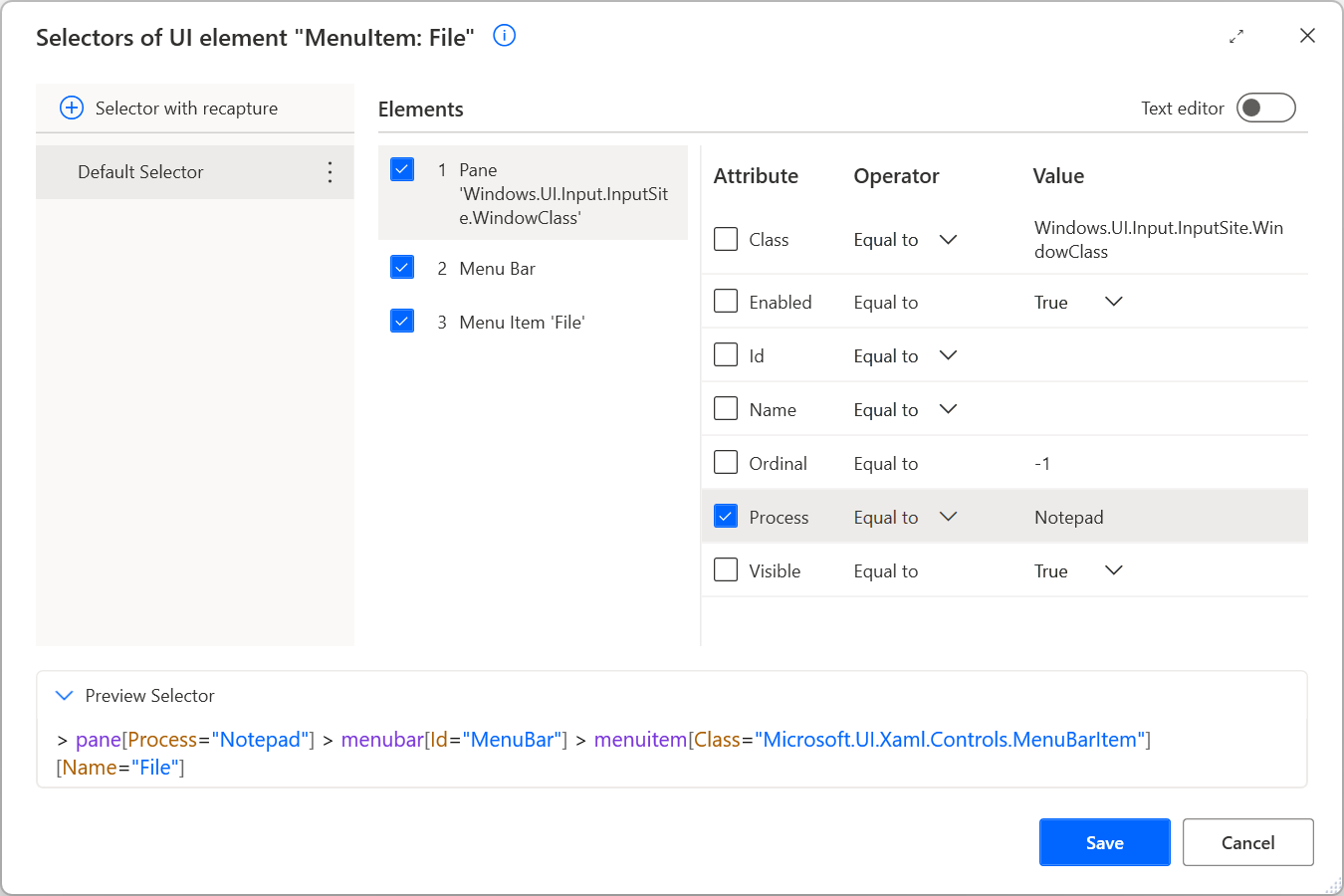
Pieņemsim, ka vēlaties rediģēt atlasītāju, lai strādātu ar piezīmjbloka logu ar nosaukumu Piezīmes.txt. Lai sasniegtu šo funkcionalitāti, mainiet atlasītāja atribūtu Name uz Notes.txt - Notepad. Jaunajam atlasītājam jābūt: :d esktop > window[Name="Notes.txt - Notepad"][Process="Notepad"].
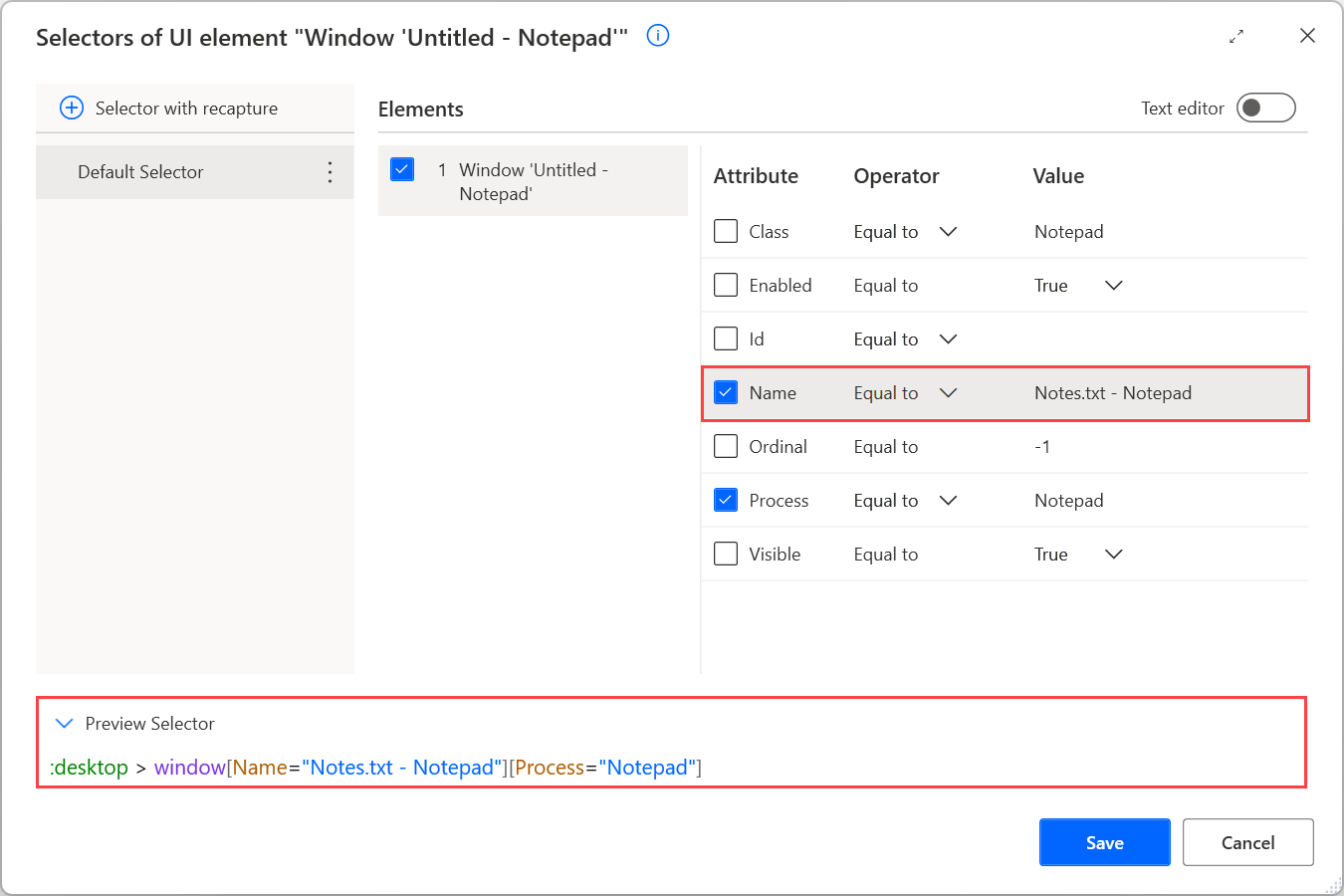
Operatoru izmantošana pielāgotā atlasītājā
Iepriekšējā piemērā selektors atrada Notepad logu ar noteiktu nosaukumu. Lai atlasītāju padarītu dinamiskāku, aizstājiet operatoru Vienāds ar citiem operatoriem vai regulārām izteiksmēm.
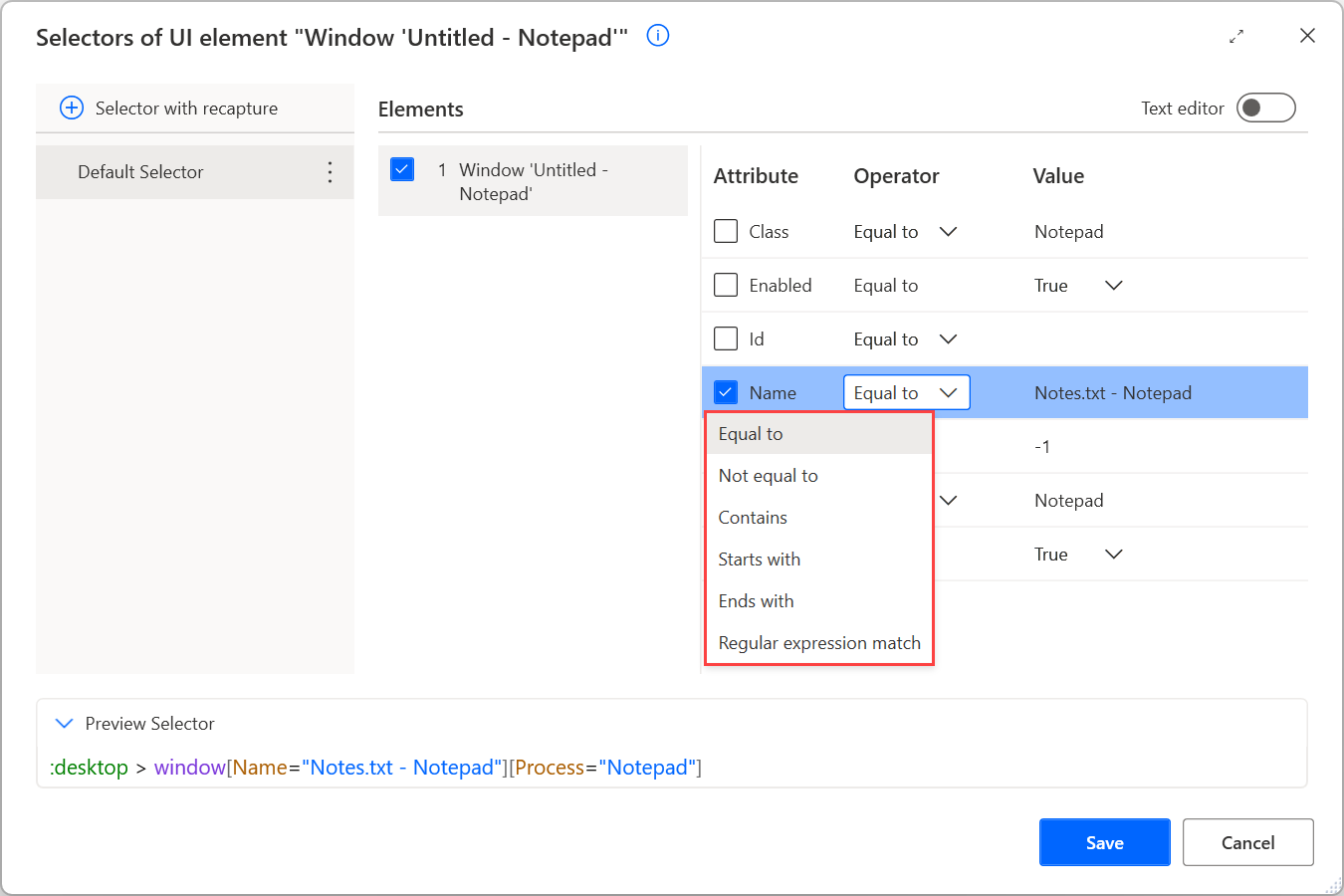
Operators Vienāds ar liek atlasītājam meklēt noteiktu kodētu vērtību. Lai gan šī funkcionalitāte ir efektīva statiskās lietojumprogrammās, kodētas vērtības var būt šķērslis dinamiskās lietojumprogrammās.
Izmantojiet operatoru Satur , lai atrastu elementus, kuriem nav fiksētu vērtību, bet kuros vienmēr ir ietverts konkrēts atslēgvārds. Piemēram, piezīmjbloka atlasītājā lietojiet operatoru Satur , lai tas darbotos ar visiem Piezīmjbloka logiem.
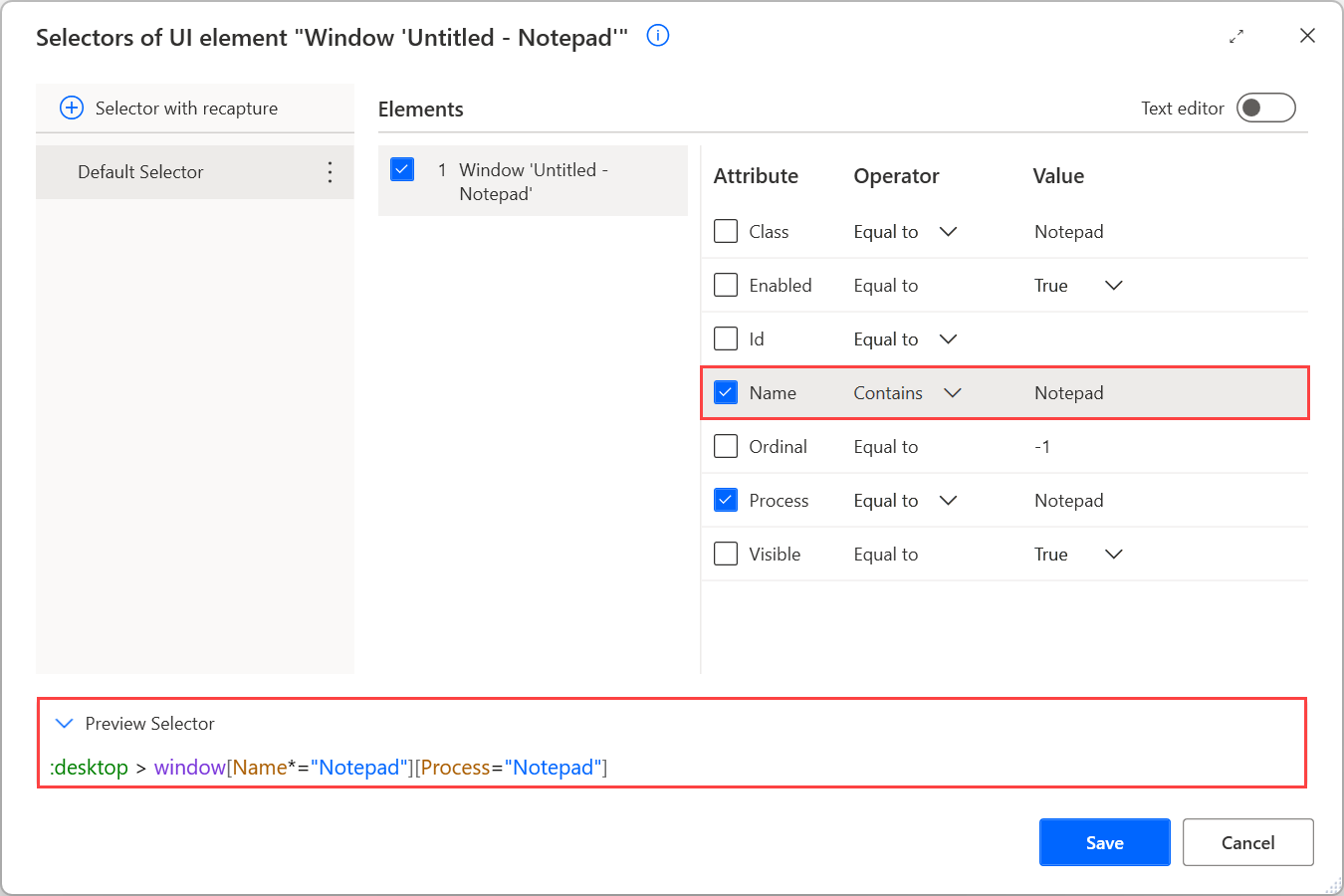
Papildus operatoriem Vienāds ar un Satur nodrošina Power Automate vēl četrus operatorus:
- Nav vienāds ar: pārbauda, vai atribūts satur kādu vērtību, izņemot noteiktu.
- Sākas ar: pārbauda, vai atribūtā ir vērtība, kas sākas ar konkrētu rakstzīmi, atslēgvārdu vai frāzi.
- Beidzas ar: Pārbauda, vai atribūts satur vērtību, kas beidzas ar noteiktu rakstzīmi, atslēgvārdu vai frāzi
- Regulārās izteiksmes atbilstība: pārbauda, vai atribūtā ir vērtība, kas atbilst pielāgotai regulārai izteiksmei. Power Automate's regulārās izteiksmes programma ir .NET. Plašāku informāciju par regulārajām izteiksmēm varat atrast sadaļā Regulārās izteiksmes valoda - ātrās uzziņas.
Mainīgo izmantošana pielāgotā atlasītājā
Papildus dažādiem operatoriem ļauj izveidot dinamiskus atlasītājus, Power Automate izmantojot mainīgos. Ja atlasītāja atribūta vērtība ir atkarīga no aprēķiniem un iepriekšējo darbību rezultātiem, aizstājiet kodēto vērtību ar mainīgo.
Lai atlasītājā izmantotu mainīgo, aizpildiet tā nosaukumu manuāli, pievienojot procentu zīmes (%), vai izmantojiet mainīgo pogu. Mainīgos var izmantot gan vizuālajā, gan teksta redaktorā. Papildinformāciju par procentuālo apzīmējumu varat atrast sadaļā Mainīgo lietošana un % apzīmējums.
Ja piemēra Piezīmjbloka atribūtā Name izmantojat mainīgo , atlasītājam jābūt :d esktop > window[Name=""][Process="Notepad"%WindowName%].